Коли ви йдете на урок, вам потрібно запам’ятати стільки інформації. Неможливо згадати кожну деталь, якщо ви не збожеволієте, намагаючись записати те, що говорить професор.
Додаток, який допоможе вам записувати свої заняття Легкий диктофон Pro. Додаток також має безкоштовну версію, але з платною версією (3,99 доларів США) ви можете насолоджуватися набагато більшими корисними функціями.
Як записати аудіо
Створити свій перший аудіо дуже просто. Переконайтеся, що ви перейшли на вкладку Запис. Унизу ви побачите червоне коло з білим мікрофоном посередині. Натисніть на нього, і запис почнеться.
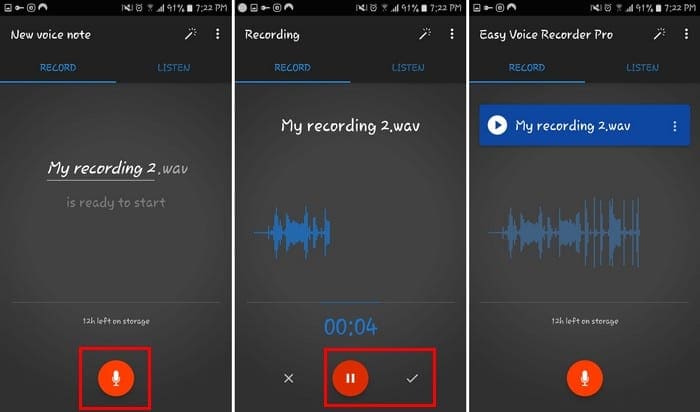
Щоб призупинити, але не зупинити запис, торкніться червоної кнопки паузи. Коли ви будете готові зберегти запис, торкніться білої галочки.
Як слухати свої записи
Закінчивши запис, перейдіть на вкладку «Слухати». Тут ви можете знайти всі свої записи. У них буде дата і час запису і навіть тривалість.
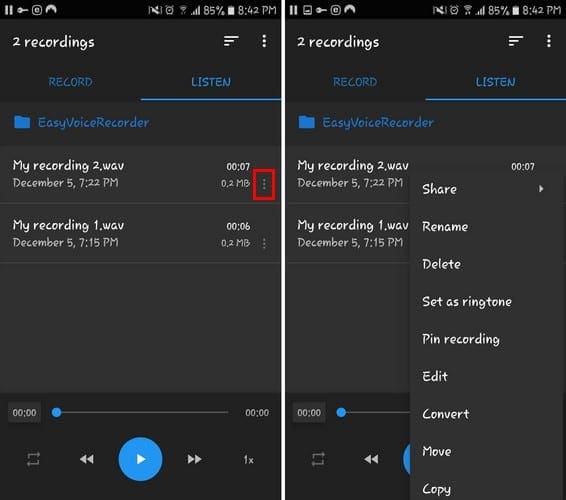
Якщо ви торкнетеся трьох крапок праворуч, ви отримаєте такі варіанти:
- Відновити запис
- Поділіться
- Перейменувати
- Видалити
- Встановити як мелодію дзвінка
- Pin запис
- Редагувати
- Перетворити
- Рухатися
- Копія
Цикл і зміна швидкості запису
У тих випадках, коли вам потрібно отримати деякі нотатки з аудіо, зациклювання може бути дуже корисним. Щоб зациклити аудіо:
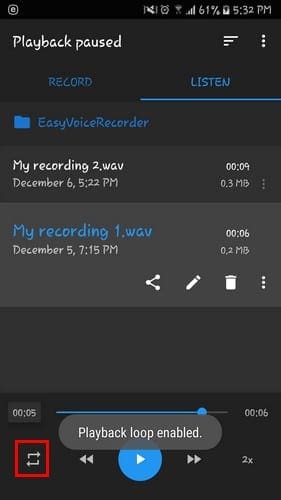
- Перейдіть на вкладку Слухати
- Виберіть аудіо
- Торкніться двох стрілок, які утворюють поле, щоб увімкнути цикл
- Натисніть на стрілки ще раз, щоб вимкнути цикл
Якщо ви хочете трохи розважитися та прискорити відтворення звуку, торкніться 0,5x праворуч. Чим вищий параметр, тим швидше відтворюватиметься звук.
Щоб дійсно пришвидшити роботу, торкніться стрілок, які вказують праворуч або ліворуч. Натиснувши один раз, ви перейдете до середини запису. Якщо ви натиснете двічі, ви перейдете до кінця запису.
Як змінити назву запису
Пошкодуєте, що назвали цей аудіофайл «Запис»? Якщо ви хочете дати файлу кращу назву:
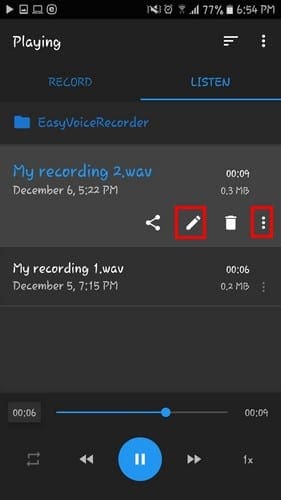
- Перейдіть на вкладку Слухати
- Торкніться файлу, ім'я якого ви хочете змінити
- Торкніться значка олівця
Інший спосіб змінити назву файлу – натиснути на три крапки та вибрати перейменувати.
Як відсортувати запис на свій смак
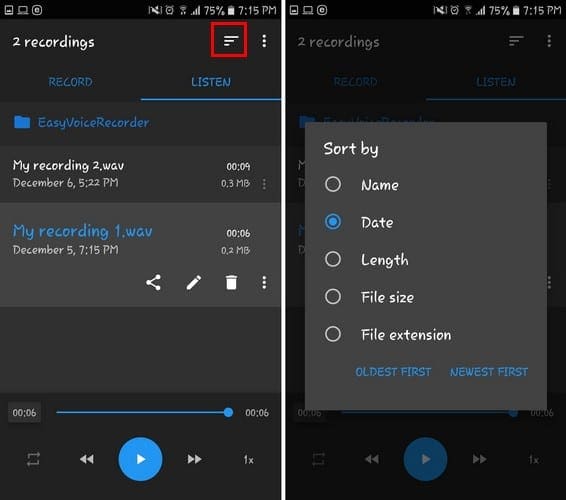
Ви можете впорядкувати порядок записів різними способами. Наприклад, ви можете змінити порядок файлів, щоб вони сортувалися за:
- Ім'я
- Дата
- Довжина
- Розмір файлу
- Розширення файлу
- Спочатку найстаріший
Щоб змішати речі, просто торкніться нерівних ліній угорі та зробіть свій вибір.
Як завантажити свої записи в хмару
Аварії трапляються, тому ви завжди повинні мати резервну копію всіх своїх аудіо, про всяк випадок. Додаток дозволяє створювати резервні копії аудіофайлів на Dropbox або Google Drive. Щоб завантажити файли:

- Перейдіть на вкладку Слухати
- Торкніться трьох крапок файлу, який потрібно завантажити
- Виберіть Завантажити в хмару
Вам потрібно буде синхронізувати свій обліковий запис Goggle з програмою, щоб завантажувати майбутні файли ще простіше.
Після натискання на опцію завантаження файлу ви побачите синю хмару на файлі. Це означає, що файл завантажується. Коли хмара стане сірою, це означає, що завантаження завершено.
Налаштуйте спосіб запису аудіо
Є й інші речі, які ви можете робити, тож ваші записи будуть якраз. Наприклад, натиснувши на іконку, яка виглядає як паличка, ви зможете налаштувати всілякі речі.

Ви побачите параметри збільшення гучності (значок мікрофона) і пропуск тихих розділів (стрілка вперед). Інші параметри включають скасування відлуння (значки звукових хвиль) і зменшення шуму (точки).
Висновок
Easy Voice Recorder Pro пропонує багато чудових опцій, але не так багато, щоб це змусило вас збити з пантелику. Це програма, яка добре працює і виконує роботу. Що ви думаєте про додаток? Поділіться своєю думкою в коментарях нижче.